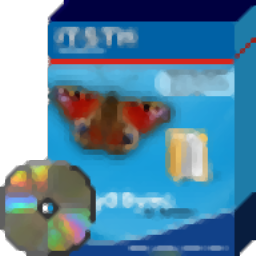
Easy2Sync for Files(文件目录同步工具)
v7.08 最新版- 软件大小:13.3 MB
- 更新日期:2019-10-30 11:35
- 软件语言:简体中文
- 软件类别:备份恢复
- 软件授权:免费版
- 软件官网:待审核
- 适用平台:WinXP, Win7, Win8, Win10, WinAll
- 软件厂商:

软件介绍 人气软件 下载地址
Easy2Sync for Files是一款简单易用的文件目录同步工具,软件旨在帮助用户在两台计算机之间实现远程文件夹同步,您可以通过简单几步快速创建同步任务,并且支持多种同步模式,您可以根据需要进行选择,并且能够有效的支持设置忽略文件,例如,可以根据文件名、文件大小、文件创修改时间过滤文件,从而有效过滤不需要同步的数据内容,该程序具备简单直观的用户界面,使用起来非常的简单,并允许同时创建多个任务,有需要的用户赶紧到本站下载吧!
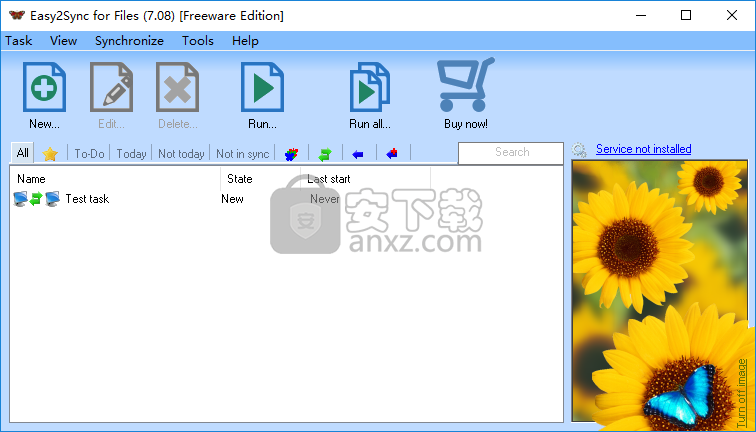
软件功能
基本功能:
通过任何网络类型进行同步。LAN,WLAN,只要Windows网络可以识别它就没有关系,它也可以与Easy2Sync一起使用
可以关闭请求,以便Easy2Sync可以独立工作
支持基于计时器的同步
无限的文件和目录
在Windows上同步启动或关闭
同步FTP服务器
Easy2Sync也作为服务运行
重命名目录被识别
同步类型:
同步:两台计算机具有相同的权限;变更已转移
复制:一台计算机没有权限,仅从另一台计算机接收更改
始终复制:甚至复制似乎未更改的文件(对于TrueCrypt)
覆盖:相同,但是邮件将永远不会被删除
移动:将所有内容或仅文件从一个文件夹移动到另一个文件夹
拼合:将树中的所有文件复制到一个文件夹中
版权:仅转让NTFS权利
删除:删除所有符合过滤条件的文件
同步过滤器:
时间:通过对象的创建时间排除对象。
文件名:可以按文件名/后缀过滤文件。
大小:您可以根据对象的类型从同步中排除它们。
文件夹:如果每个文件夹都应该同步,则可以对其进行配置。
软件特色
Easy2Sync for Files是一款直观的软件,可以帮助您在两个目录之间同步信息。它们可以位于通过网络连接的同一台计算机上,也可以位于不同计算机上。
快速数据同步工具
该应用程序通过为成对的文件夹创建单独的任务,为您提供了一种有效的文件同步方法。可以至少从本地文件夹中选择文件夹,然后再从连接到FTP服务器的另一台计算机中选择文件夹。
这样,您可以轻松地在台式机和笔记本电脑之间同步数据。尽管它与成对的目录一起运行,但是您可以通过为一连串文件夹创建通用项目来解决此问题,从而能够在所有这些文件中同步文件,而不管您修改哪个文件。
高级FTP文件夹连接
Easy2Sync for Files可以通过正确设置每个FTP连接来帮助您通过网络同步文件。这样,您可以执行各种任务。例如,您可以将数据备份到远程目录,这样,如果发生硬件故障,您仍然可以将信息还原到计算机上。
最重要的是,您可以创建循环备份。通过链接各种同步任务,您不仅可以确保数据备份在单个目录中,而且可以在所需的每个目录中进行。
非常优秀的数据同步器
综上所述,Easy2Sync for Files是跨目录同步信息的理想选择。由于您至少需要与本地计算机建立连接这一事实在某些情况下可能是不利的,尤其是当您要将计算机用作网络中其他两台计算机之间的同步桥时尤其如此。此功能的未来发展肯定会改善并增加应用程序的灵活性。
安装方法
1、下载并解压软件,双击安装程序进入Easy2Sync for Files安装向导,单击【next】。
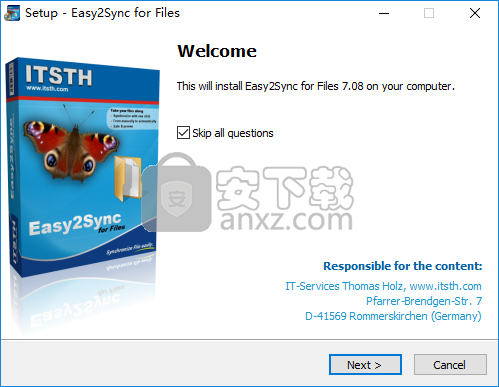
2、正在进行自解压,等到完成。
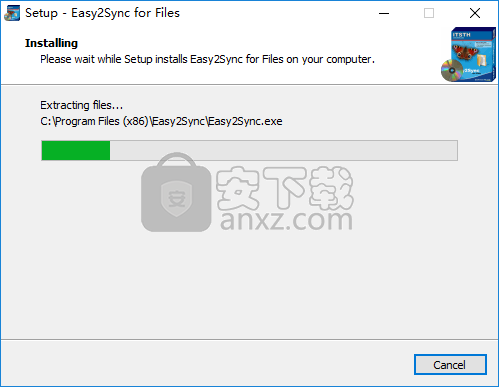
3、进入欢迎安装Easy2Sync for Files,单击【下一步】按钮继续。
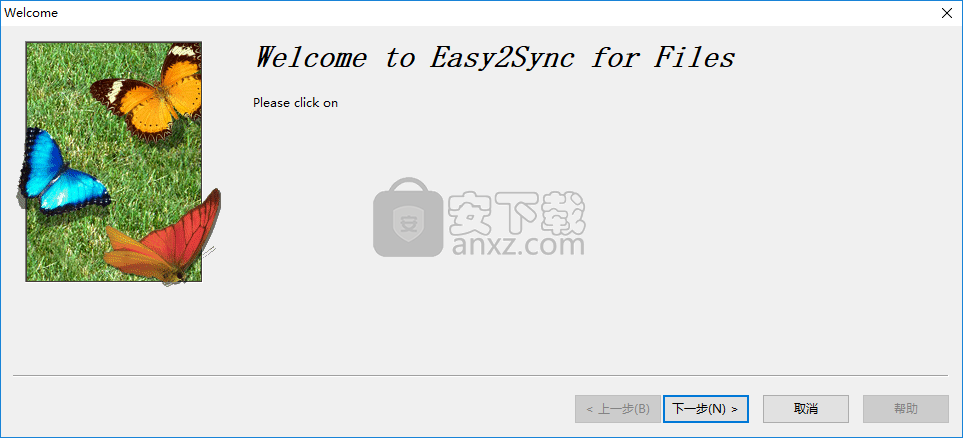
4、阅读许可协议,单击【下一步】按钮继续。
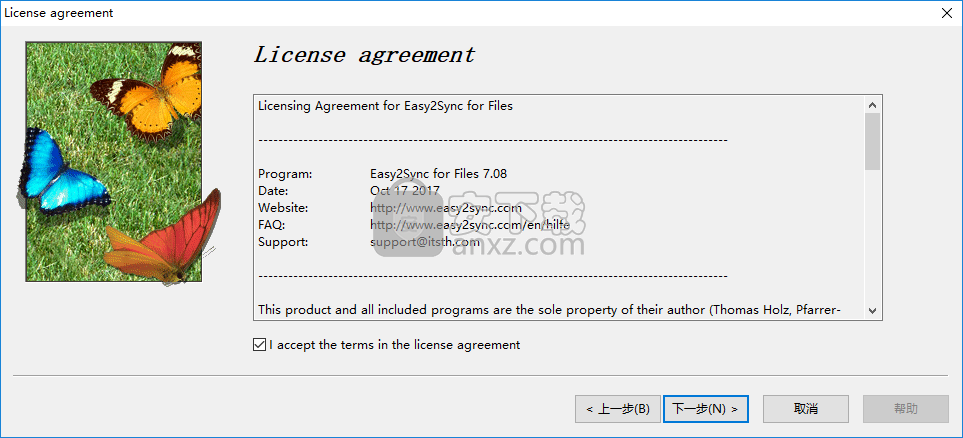
5、弹出如下的安装完成的提示,点击【完成】。
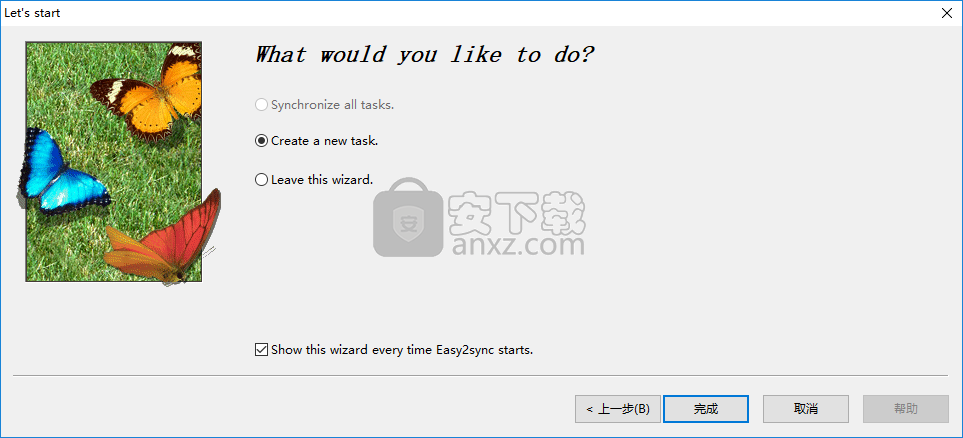
使用说明
创建一个新任务
使用此对话框,您可以创建一个新任务或编辑现有任务。您可以通过从启动助手中选择相应项目或使用新按钮或从任务概述中进行编辑来获得此处的信息。
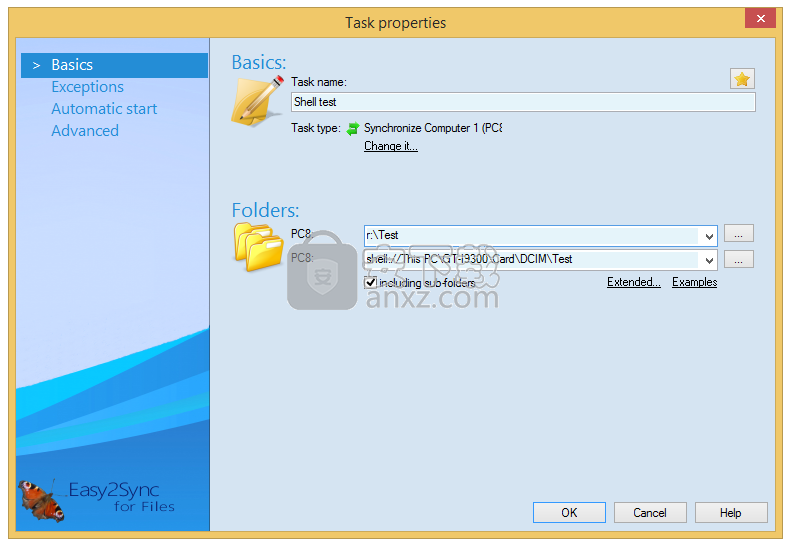
在名称字段中输入任务的描述。
在名称下方,您将看到任务的类型。通常,您只需同步2个文件夹。默认配置。但是您也可以选择其他类型,例如将更改推送到备份计算机上。
对于两个目录字段,请选择两个目录,您要保持同步。您应该输入完整的路径,它当然可以是到另一台计算机的网络或FTP连接。
如果要输入连接的描述性名称,用户名或密码,或者要选择计算机图标,请单击“扩展”。
此外,您还可以选择是否也要同步子目录。 (需要家庭版或企业版。)
提示:如果您输入两个目录进行同步,则此时它们不必同步。如果是这样,它将使第一个同步过程更加容易,但实际上并不是必需的。如果一个目录中充满了数据,而另一个目录完全是空的,那还可以。在这种情况下,第一个同步过程将创建完整副本。最困难的情况是两个目录都包含文件,但是有区别。由于Easy2Sync没有有关目录过去的任何信息,因此在首次同步时会询问很多问题。
选择任务类型
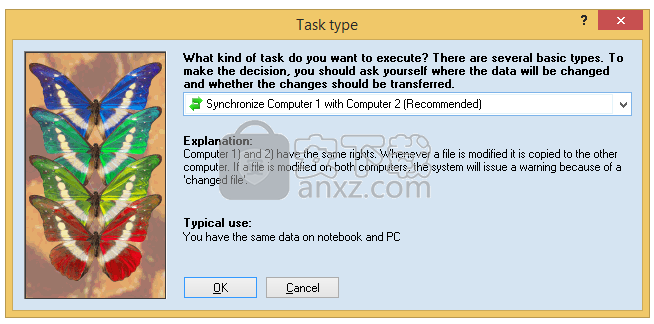
同步:两台计算机具有相同的权限。一台计算机上的更改将转移到另一台计算机上。
复制:一台计算机是从属计算机(目标计算机),并且仅接收(源计算机的)更改。如果您在目标计算机上进行了更改,Easy2Sync将撤消此操作并删除您的更改。但是,源计算机上的更改将被复制到目标计算机。
覆盖:与复制相同,但有一个区别:在覆盖模式下,Easy2sync永远不会删除任何文件。即使您在源计算机上删除了文件,也不会在目标计算机上将其删除。
移动:也非常类似于复制。区别:将文件复制到目标PC后,将从源PC中删除该文件。您可以选择是要同时移动文件和目录,还是只移动文件并在源PC上保留目录结构。
扁平化结构:这意味着文件不会简单地从源复制到目标PC,但是目录信息将会丢失。不管文件存储在源PC的哪个子目录中,但文件将被直接复制到目标目录中(而不是任何子目录中)。就像复印模式一样,此任务类型始终在指定的方向上起作用。如果在不同的源目录中存在多个具有相同名称的文件,则从长远来看,最新的一个将赢得冲突(可能仅在多次同步之后)。
删除:删除一侧/两侧的文件/文件夹。与肯定/否定列表结合使用时可以删除某些类型的文件。
忽略文件
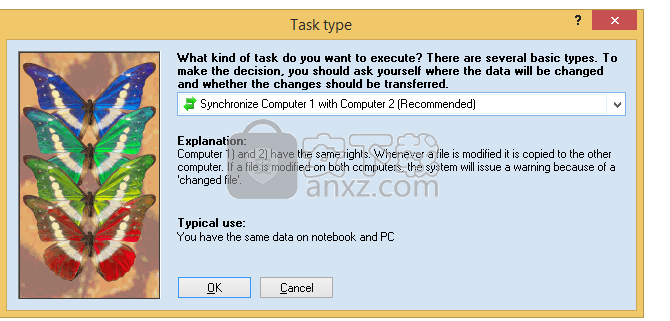
此页面允许您从同步中排除文件/文件夹。 Easy2Sync将完全忽略排除的文件。
清单:
它们允许您通过文件后缀或所谓的“通配符”(例如“ test *”)排除文件。
负面清单(顾名思义)是负面的。这意味着此处列出的文件/目录将不会同步。
肯定列表的作用恰恰相反。仅此处列出的文件/目录将被同步。所有其他将被忽略。
尺寸:
允许您根据文件大小排除文件。
年龄:
允许您根据文件的年龄/日期排除文件。
特别案例:
各种特殊规则,用于排除空文件夹,隐藏文件/文件夹,仅存在于一侧或包含特定文件的文件夹,...
停用:
最后,您可以从同步中禁用整个任务。例如,如果您当前不使用此任务并且不想意外启动它,则可以执行此操作。此外,如果您的计算机使用的是特定的硬件配置文件,例如带扩展坞的笔记本电脑,则可以让Easy2Sync仅激活此任务。如果用分号(“;”)隔开,则也可以输入多个配置文件名称。
自动启动
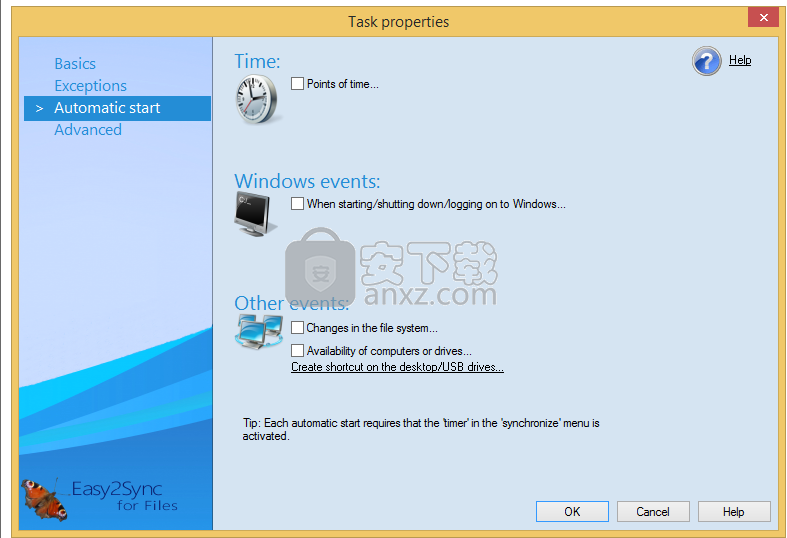
此对话框使您可以配置是否要Easy2Sync在某些时间或事件自动启动同步过程。 为此,激活相应的选项,然后在子对话框中输入详细信息。
·基于时间的同步
·启动,关闭,登录
·文件系统中的更改
·可用性变化
要显示已激活选项的子对话框,只需单击两次即可。
重要提示:只有在“同步”菜单中的“计划程序”菜单项处于活动状态时,任务才会自动启动。 出于安全原因,如果取消同步,它将被自动禁用。
基于时间同步
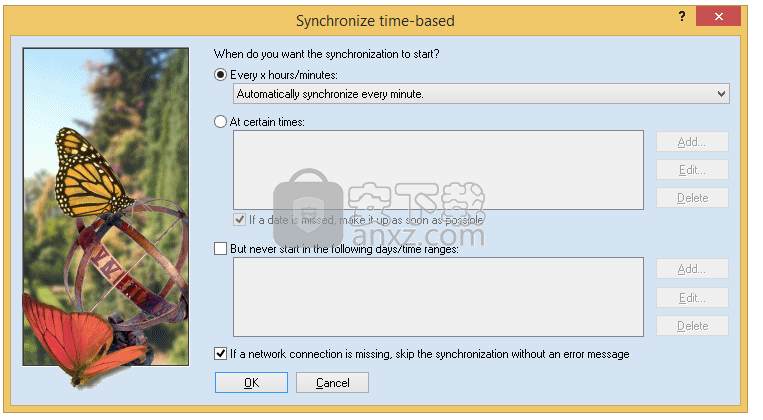
您可以在此处输入基于时间的同步的开始时间。您可以选择时间间隔(第一个选项)或定义固定时间(第二个选项)。
时间间隔更容易处理。只需选择预定义间隔之一。
如果确切的时间对您很重要,则必须自己输入时间。为此,激活第二个选项,然后单击“添加”以添加新时间。在此子对话框中,您可以选择或输入时间,甚至可以选择某些工作日。由于另一个同步正在运行,因此可能无法满足日期。选中“如果有日期…”复选框,可以在其他同步完成后进行Easy2Sync的编辑。
此外,您可能会输入永远不应该开始同步的时间,例如,由于网络在晚上关闭或正在运行备份过程。您在此部分中输入数据的方式与上述时间类似。
对于Easy2Sync的无人监督使用,让Easy2Sync忽略网络错误可能很有用。 Easy2Sync通常会在同步之前检查是否可以访问所有涉及的目录。如果未选中“如果有网络…”复选框,则Easy2Sync将发出错误消息。
启动,关机,登录
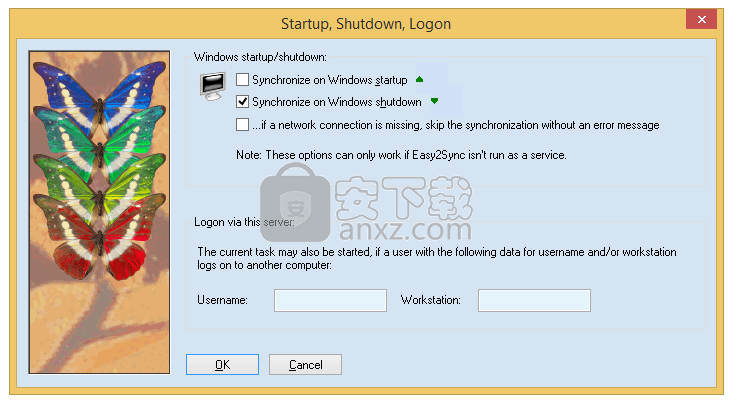
您可以告诉Easy2Sync在计算机打开或关闭时启动此任务(这不适用于Easy2Sync服务)。 您可以在此处进行配置。 如果希望Easy2Sync在计算机启动时运行任务,则必须将Easy2Sync配置为在Windows启动时启动。 您可以在选项中进行配置。 如果要Easy2Sync同步所有任务而不只是同步所有任务,则在启动或停止Windows时,也可以在选项中进行配置。
最后,如果某个用户登录到此服务器,您还可以告诉Easy2Sync启动当前任务。 仅当当前计算机是Windows服务器时,此方法才有效。 用户不必坐在这台计算机前。 其背后的想法是,用户使用其计算机(在其他地方)登录,该计算机使用网络登录到该服务器,因此触发了此计算机上的同步。
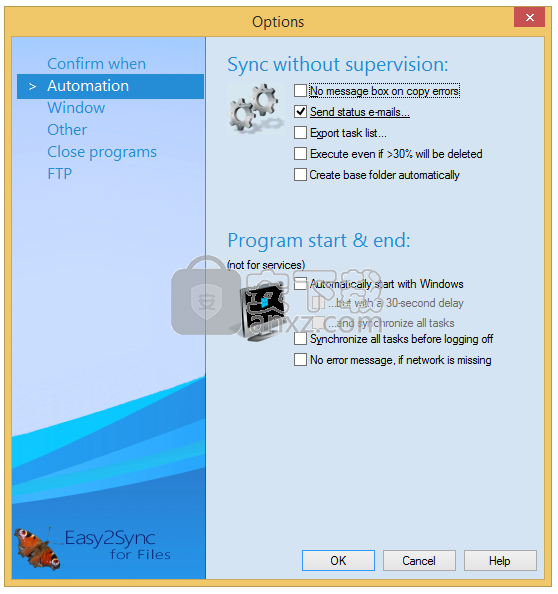
选项:自动化
这些选项使您可以配置东西以使Easy2Sync自动运行。
复制错误时没有消息框:您可能会关闭无法复制文件时出现的消息。例如,当目标文件无法覆盖(因为它仍在应用程序中打开)时,就会发生这种情况。仅在Easy2Sync自己运行很重要时才激活它(例如,对于没有任何人运行的服务器)。
发送状态电子邮件:如果由于请求而无法进行同步,则可以告诉Easy2Sync向您发送电子邮件。当然,为此,计算机需要访问邮件服务器。如果激活此选项,将打开一个窗口,允许您配置邮件服务器详细信息。
导出任务列表:Easy2Sync可以将主窗口的内容导出到HTML文件中。用于远程监视Easy2Sync的状态。
即使将删除> 30%,也要执行:如果要删除所有文件的30%以上,通常会发出请求。由于这对于服务是不可能的,因此您可以在此处配置是否应继续同步。
自动创建基础文件夹:如果您选择的同步文件夹不存在,则Easy2Sync可以自动创建它。对于循环备份很有用。
从Windows自动启动:这告诉Easy2Sync在Windows启动后自动启动。
...但有30秒的延迟:因为Windows附带启动了许多功能,可能会阻止所有功能。
...并同步所有任务:如果激活此项目,则Easy2Sync将在Windows启动时同步所有任务。
注销之前同步:您可以配置Easy2Sync以在注销之前提醒您。为此必须运行Easy2Sync(例如,将其最小化在托盘中)。如果现在注销,在实际执行注销之前,系统将询问您是否要同步所有项目。
如果缺少网络,则没有错误消息:如果Easy2Sync由于缺少文件夹而无法启动任务,则通常会显示一条消息。如果关闭它,它将仍然被写入日志文件,并且如果您手动启动任务,它仍然会显示。
人气软件
-

goodsync enterprise 11中文 41.8 MB
/简体中文 -

Lenovo OneKey Recovery(联想一键数据恢复) 279.85 MB
/英文 -

RollBack Rx(系统还原软件) 56.1 MB
/简体中文 -

冰点还原精灵企业版(Deep Freeze Enterprise) 30.3 MB
/简体中文 -

Acronis True Image2020(系统数据还原工具) 479.88 MB
/简体中文 -

FileGee企业版(FileGee企业文件同步备份系统) 6.3 MB
/简体中文 -

O&O DiskImage Pro(磁盘镜像制作工具) 90.3 MB
/简体中文 -

AOMEI OneKey Recovery(傲梅一键恢复) 18.7 MB
/简体中文 -

Symantec Norton Ghost 9.0 汉化注册版 0 MB
/简体中文 -

冰点还原精灵 v8.30 中文注册版 37.00 MB
/简体中文


 优效日历(win10自带日历改良版) 2.4.4.6
优效日历(win10自带日历改良版) 2.4.4.6  Echosync(文件夹同步备份软件) v7.0.0.1
Echosync(文件夹同步备份软件) v7.0.0.1  SoftwareNetz Document Archive(文档备份软件) v1.51
SoftwareNetz Document Archive(文档备份软件) v1.51  Acronis True Image 2019(电脑备份软件) 附安装教程
Acronis True Image 2019(电脑备份软件) 附安装教程  ABC Backup Pro(电脑数据备份) v5.50 中文
ABC Backup Pro(电脑数据备份) v5.50 中文  acronis true image 2014(备份还原软件) v17.0.0.1722 中文
acronis true image 2014(备份还原软件) v17.0.0.1722 中文 











